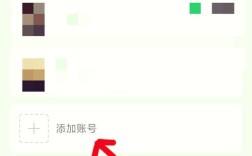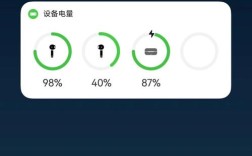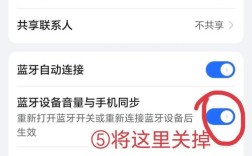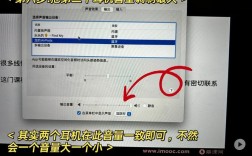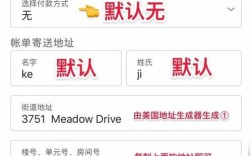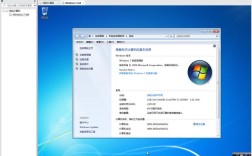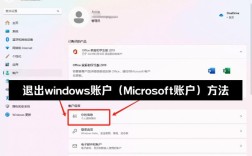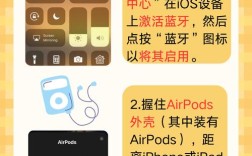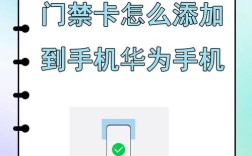蓝牙耳机配对是一个相对简单但需要一定技巧的过程,特别是在不同设备和不同品牌之间,以下是详细的步骤和注意事项:
蓝牙耳机配对的基本步骤
1、关闭蓝牙耳机:按住耳机上的电源按钮几秒钟来实现关闭,等待几秒钟确保耳机完全关闭。
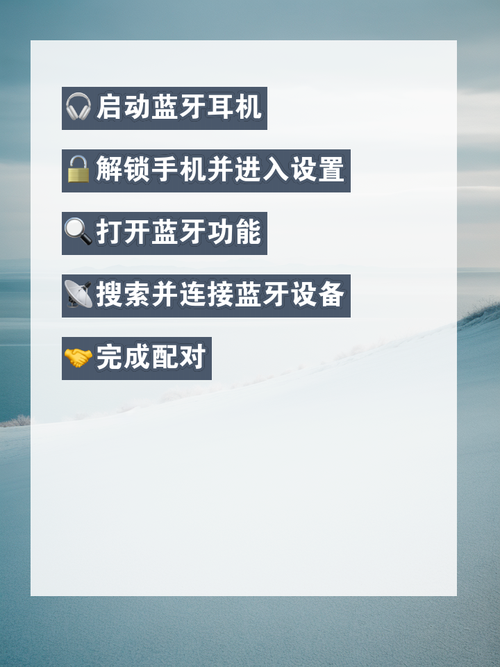
2、打开手机的蓝牙设置:在手机菜单中找到蓝牙选项并点击进入蓝牙设置页面。
3、忘记之前的连接:在蓝牙设置页面中会看到之前已经连接过的蓝牙耳机设备,找到想要重新配对的蓝牙耳机,并点击其旁边的“取消配对”选项。
4、打开蓝牙耳机进入配对模式:按下蓝牙耳机上的配对按钮,通常是长按电源按钮几秒钟直到耳机的指示灯开始闪烁。
5、在手机上搜索并连接蓝牙耳机:返回到手机的蓝牙设置页面,在设备列表中应该能够看到蓝牙耳机的名称,通常耳机的型号会显示在列表中,点击耳机的名称,手机将尝试与耳机建立连接。
6、测试连接:尝试播放一首音乐或者拨打一个电话,通过蓝牙耳机来进行通话,看看一切是否顺利,如果一切正常,那么您的蓝牙耳机已经成功重新配对并且可以正常工作了。
特殊情况下的配对方法
1、华为FreeBuds系列耳机
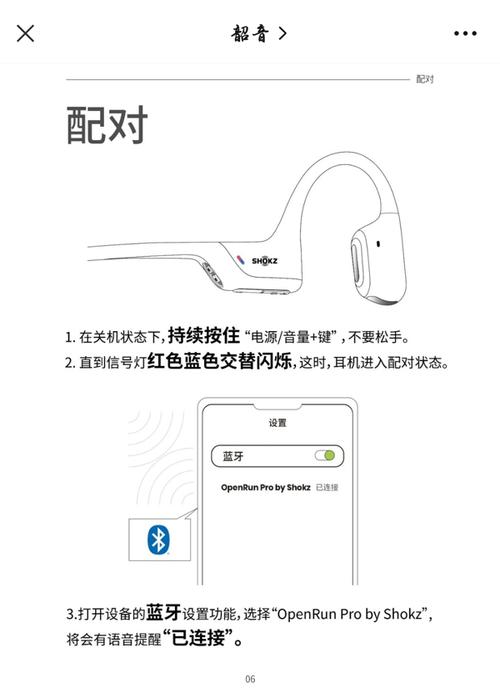
FreeBuds SE 2:耳机入盒并保持盒盖打开,同时长按左右耳机耳杆触控区域3秒及以上直至充电盒白灯闪烁。
FreeBuds Lipstick 2:耳机入盒并保持盒盖打开,长按功能键2秒,指示灯闪烁。
其他FreeBuds系列耳机:长按功能键2秒,指示灯闪烁。
2、连接Windows 10/11电脑
设置耳机进入配对模式:参照上述步骤使耳机进入配对模式。
电脑端操作:单击电脑左下角开始菜单,选择设置,进入Windows设置界面,选择蓝牙选项,此时电脑会自动搜索周围蓝牙设备,找到耳机或音箱名称后单击即可。

3、连接MacOS电脑
设置耳机进入配对模式:参照上述步骤使耳机进入配对模式。
电脑端操作:单击电脑左上角苹果图标,选择系统偏好设置,选择蓝牙选项,此时电脑会自动搜索周围蓝牙设备,找到耳机或音箱名称后单击即可。
常见问题及解决方法
1、无法连接:确保耳机和手机的蓝牙都已开启,并且耳机已经进入配对模式,如果仍然无法连接,尝试重启耳机和手机。
2、连接不稳定:检查耳机和手机之间的距离,确保没有太多障碍物干扰信号传输,确保耳机电量充足。
3、音质不佳:尝试调整手机或耳机的音量设置,或者更换音源文件以改善音质。
蓝牙耳机的配对过程虽然相对简单,但需要注意一些细节和特殊情况,通过以上步骤和注意事项的介绍,相信您能够轻松完成蓝牙耳机的配对工作,享受便捷的无线音频体验。